Узнайте, что делать, если ваши контакты, календари или напоминания iCloud отображаются не на всех устройствах, которые вы используете с iCloud.
Что нужно проверить в первую очередь
- Проверьте состояние системы контактов, календарей или напоминаний iCloud на наличие перебоев в работе сервисов или проблем с подключением.
- Если напоминание не отображается на некоторых ваших устройствах, убедитесь, что на ваших iPhone и iPad установлена последняя версия iOS или iPadOS либо что на компьютере Mac установлена последняя версия macOS.
- Убедитесь, что на всех ваших устройствах выполнен вход в iCloud с использованием одного и того же идентификатора Apple ID. Затем убедитесь, что контакты, календари и напоминания включены в настройках iCloud.
- Проверьте правильность настроек даты и времени на устройстве для своего текущего местоположения.
Выполните действия для своего устройства
Если решить проблему не удалось, выполните действия для соответствующего устройства, перечисленные ниже.
: Как синхронизировать iPhone с Mac без iTunes?

iOS и iPadOS
После каждого действия проверяйте свои контакты, календари или напоминания.
Перезапуск приложения «Контакты», «Календарь» или «Напоминания»
- Закройте приложение.
- Вернитесь на экран «Домой».
- Подождите около минуты, затем откройте приложение снова.
Обновление контактов и календарей
Для обновления контактов откройте приложение «Контакты» и смахните вниз по списку. Чтобы обновить группы контактов, нажмите «Списки» в левом верхнем углу, а затем смахните вниз по списку.
Чтобы обновить календари, выполните следующие действия:
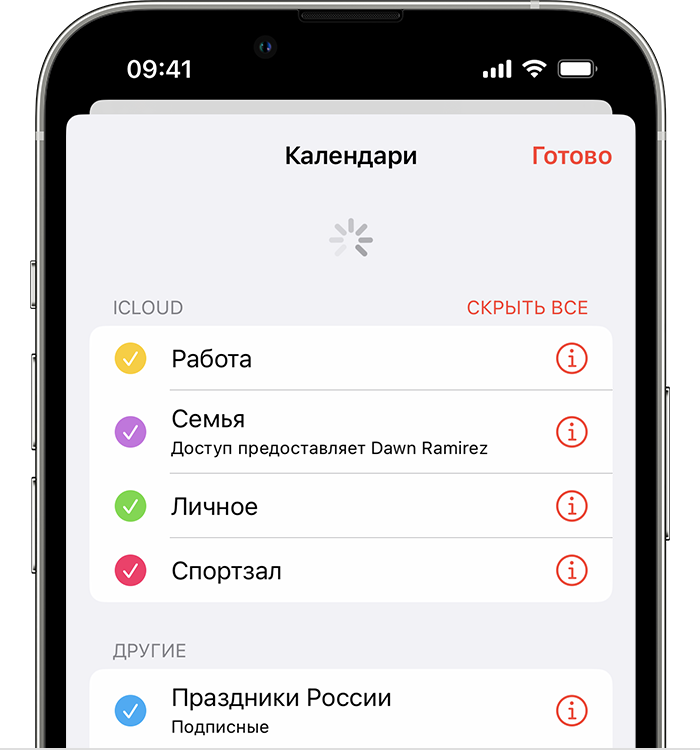
- Откройте приложение «Календарь».
- Перейдите на вкладку «Календари».
- Смахните список вниз, чтобы обновить события.
Проверка настроек приложения
Если вы используете несколько групп или учетных записей в приложении «Контакты» или «Календари», убедитесь, что настроено отображение ваших контактов и календарей iCloud:
- Откройте приложение «Контакты» и нажмите «Списки» в левом верхнем углу. Убедитесь, что выбран параметр «Все iCloud».
- Откройте приложение «Календарь» и выберите вкладку «Календари». Убедитесь, что выбраны все календари iCloud.
Измените интервал обновления календарей:
- Нажмите «Настройки», а затем — «Календарь».
- Выберите пункт «Синхронизация».
- Если выбран вариант «Все события», выберите определенный период, например «Прошедший месяц». Если выбран определенный период времени, выберите вариант «Все события».
- Вернитесь на экран «Домой».
- Подождите несколько минут и откройте приложение «Календарь». Перейдите на вкладку «Календари» и смахните вниз, чтобы обновить данные.
Поскольку календарь iCloud «Дни рождения» обновляется ежедневно, изменения дней рождения могут отображаться в приложении «Календари» только на следующий день.
Все про iCloud и синхронизацию
Выбор приложения «Контакты iCloud», «Календари iCloud» или «Напоминания iCloud» в качестве используемого по умолчанию
Если контакты, календари и напоминания хранятся в iCloud, приложение iCloud автоматически обновляет данные. Если ваши данные хранятся в сторонней учетной записи, такой как Google или Yahoo, вы можете изменить учетную запись по умолчанию на iCloud. Изменение учетной записи по умолчанию на iCloud не приведет к переносу существующих данных из стороннего сервиса в iCloud.
Контакты
Узнайте, в какой учетной записи хранятся контакты:
В iOS 16 или более поздней версии сделайте следующее.
- Откройте приложение «Контакты» и нажмите «Списки» в левом верхнем углу.
- Выберите «Все iCloud» для отображения списка контактов в iCloud. Если в списке отсутствует нужный контакт, возможно, он хранится в другой учетной записи.
- Нажмите «Списки» в левом верхнем углу и выберите «Все [учетная запись]», чтобы проверить каждую отдельную учетную запись, настроенную для приложения «Контакты».
- При наличии копии контактов из стороннего сервиса в формате vCard 3.0 или более поздней версии их можно импортировать в iCloud.
В iOS 15 или более ранней версии сделайте следующее.
- Нажмите «Группы» в левом верхнем углу окна приложения «Контакты».
- Снимите флажок рядом с параметром «Все [учетная запись]» для таких сторонних сервисов, как Gmail или Yahoo.
- Убедитесь, что выбран параметр «Все iCloud».
- Выберите команду «Готово» для просмотра списка контактов. Если нужный контакт найти не удается, значит, он создан в другой учетной записи.
- Если у вас есть копия ваших контактов из стороннего сервиса в формате vCard 3.0 или более поздней версии, вы можете импортировать контакты в iCloud.
Установите iCloud в качестве учетной записи по умолчанию для контактов:
- Перейдите в меню «Настройки» и выберите пункт «Контакты».
- Нажмите «Уч. зап. по умолчанию».
- Выберите iCloud.
Календари и напоминания
Чтобы проверить, в какой учетной записи находятся календари, откройте приложение «Календарь» и перейдите на вкладку «Календари».
Выберите календарь iCloud в качестве используемого по умолчанию:

- Перейдите в меню «Настройки» и выберите пункт «Календарь».
- Нажмите «По умолчанию».
- Нажмите календарь в разделе iCloud, чтобы сделать его используемым по умолчанию.
Настройка списка напоминаний iCloud в качестве используемого по умолчанию
- Перейдите в меню «Настройки» и выберите пункт «Напоминания».
- Нажмите «Список по умолчанию».
- Нажмите список в разделе iCloud, чтобы сделать его используемым по умолчанию.
Удаление просроченных напоминаний
- Откройте приложение «Напоминания».
- Перейдите в представление «Сегодня» и проверьте, нет ли у вас просроченных напоминаний.
- Если таковые есть, нажмите пустой кружок, чтобы завершить напоминание, или удалите его.
Повторите эти действия на каждом устройстве, на котором используются напоминания iCloud.
Перезапуск iPhone, iPad или iPod touch
- Узнайте, как перезапустить iPhone.
- Узнайте, как перезапустить iPad.
- Узнайте, как перезапустить iPod touch.

Принудительная синхронизация данных приложения «Календарь» на Apple Watch
- Откройте приложение Watch на iPhone и перейдите на вкладку «Мои часы».
- Нажмите «Основные», а затем — «Сброс».
- Нажмите «Сбросить данные синхронизации».
Если часы Apple Watch для вас настроил член семьи, вы не можете выполнить принудительную синхронизацию данных приложения «Календарь».

macOS
После каждого действия проверяйте свои контакты, календари или напоминания.
Обновление календарей
Календари можно обновить с помощью приложения «Календарь»:
- Откройте приложение «Календарь».
- В меню «Вид» выберите пункт «Обновить календари».
Так как календарь iCloud «Дни рождения» обновляется каждый час, изменения дней рождения в приложении «Контакты» или «Календари» за последний час могут не отобразиться сразу.
Проверка учетной записи приложений «Календарь», «Напоминания» и «Контакты» по умолчанию
Если события календаря хранятся и редактируются в учетной записи iCloud, а не в какой-либо другой, например «На моем Mac», Exchange или Google, iCloud будет обновлять календари автоматически. Если на компьютере Mac настроено несколько разных учетных записей, например iCloud, Gmail и Yahoo, убедитесь, что учетной записью по умолчанию является именно календарь iCloud:
- Откройте приложение «Календарь».
- Выберите «Календарь» > «Настройки». В macOS Monterey или более ранней версии выберите «Календарь» > «Настройки».
- На вкладке «Основные» календарем по умолчанию должен быть выбран один из календарей iCloud.
Если контакты хранятся и редактируются в учетной записи iCloud, а не в какой-либо другой, например «На моем Mac», Exchange или Google, iCloud будет обновлять контакты автоматически. Если вы используете несколько учетных записей на компьютере Mac, например iCloud, Gmail и Yahoo, убедитесь, что iCloud является учетной записью приложения «Контакты» по умолчанию:
- Откройте приложение «Контакты».
- Выберите «Контакты» > «Учетные записи».
- Перейдите на вкладку «iCloud». Проверьте, выполнен ли вход в систему с помощью идентификатора Apple ID и включены ли контакты.
Если в настройках iCloud включены напоминания, напоминания iCloud будут отображаться на компьютере Mac.
Удаление завершенных или просроченных напоминаний
- Откройте приложение «Напоминания».
- Перейдите в представление «Сегодня» и проверьте, нет ли у вас просроченных напоминаний.
- Если таковые есть, нажмите пустой кружок, чтобы завершить напоминание, или удалите его.
Повторите эти действия на каждом устройстве, на котором используются напоминания iCloud.
Перезапуск компьютера
После перезапуска компьютера проверьте, устранена ли проблема.
Источник: support.apple.com
Что делать, если iPhone перестал загружать данные из iCloud. 7 способов починить облако

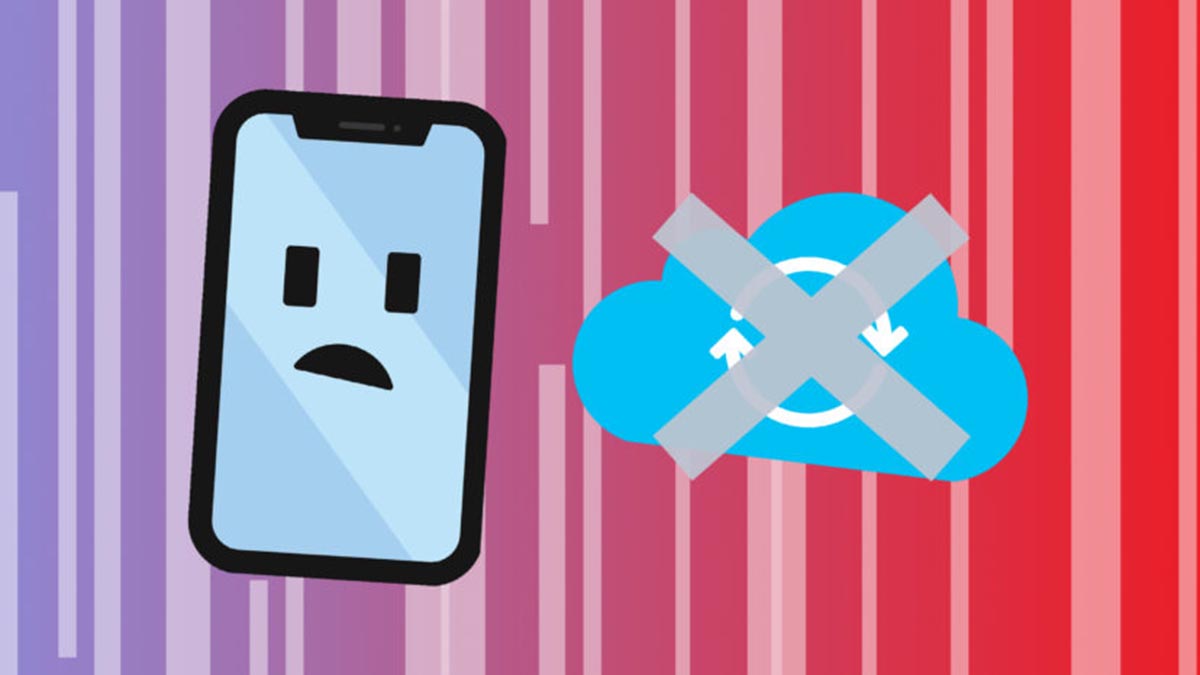
Пользователи гаджетов Apple знают, насколько удобно и быстро работает синхронизация данных между гаджетами через фирменное облако. Можно сохранить файл, фото или документ и через минуту получить его на другом своем гаджете.
Однако, иногда iPhone отказывается видеть новые данные в iCloud и не хочет синхронизироваться с облачным сервисом. Сейчас расскажем, как решить такую проблему.
Спасибо re:Store за полезную информацию.
1. Проверьте работу Wi-Fi и мобильного интернета
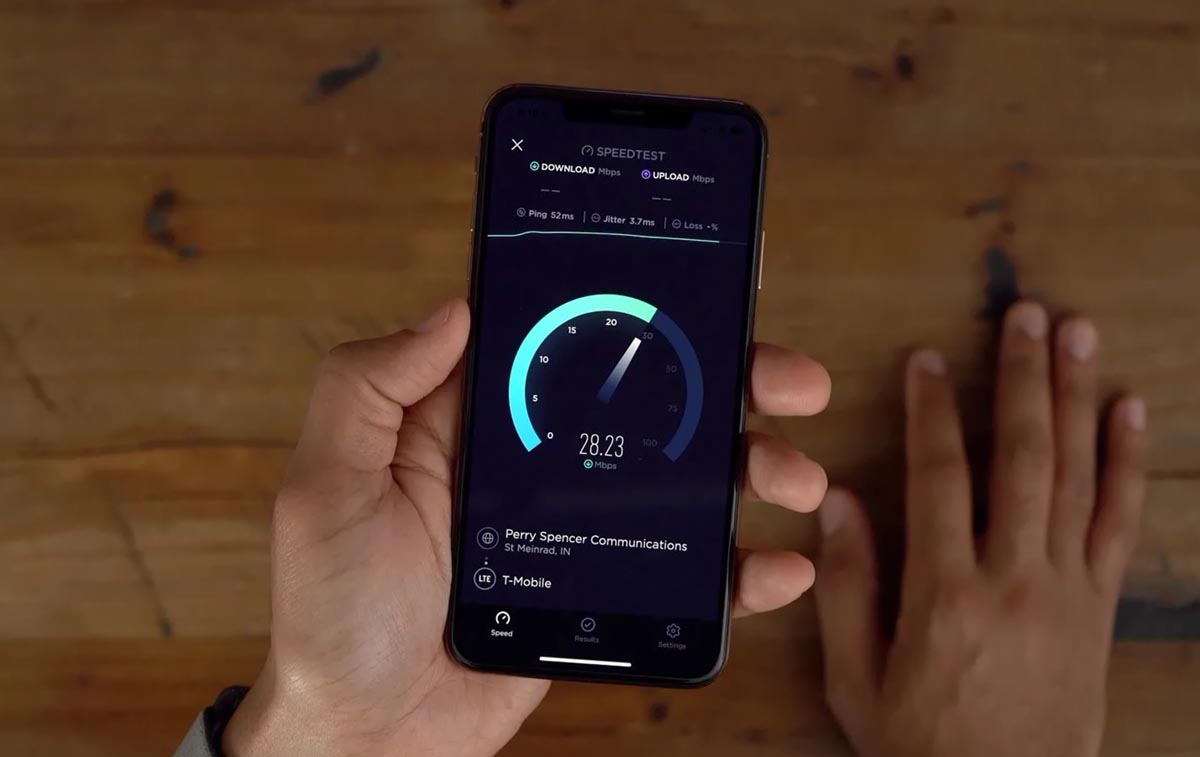
Убедитесь, что гаджет имеет стабильное подключение к сети через Wi-Fi или 3G/LTE. Проверить это можно через браузер или любое приложение, которое синхронизируется с сетью.
Если используете мобильный интернет, проверьте, включен ли доступ для приложения Файлы и iCloud. Сделать это можно в меню Настройки – Сотовые данные.
2. Включите авиарежим на 15-20 секунд
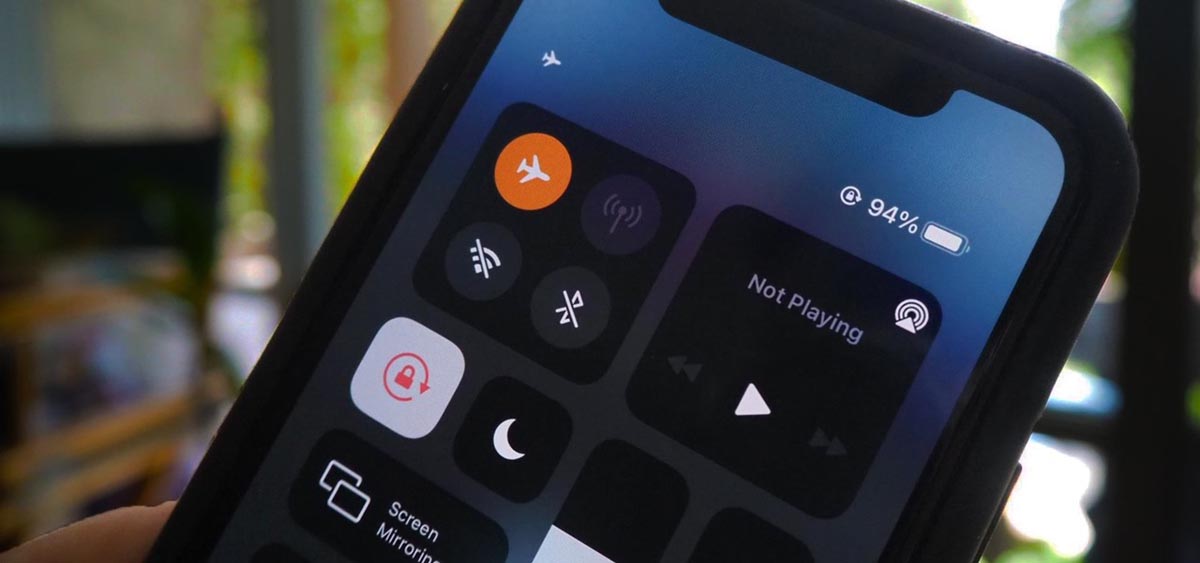
Попробуйте отключить гаджет от сети и снова подключиться. Быстрее всего это сделать при помощи включения Авиарежима.
Активируйте его на 15-20 секунд из Пункта управления или системных настроек. Затем выключите и проверьте работоспособность iCloud.
3. Подключите облако iCloud в приложении Файлы

Возможно, все дело в отключенном тумблере iCloud, который находится в стандартном файловом менеджере iOS.
Чтобы заново включить его, перейдите в приложение Файлы и нажмите кнопку с тремя точками в правом верхнем углу. Затем выберите Изменить боковое меню и активируйте пункт iCloud Drive.
После этого папка с данными из облака появится в боковом меню программы.
4. Убедитесь, что все нужные сервисы Apple работают
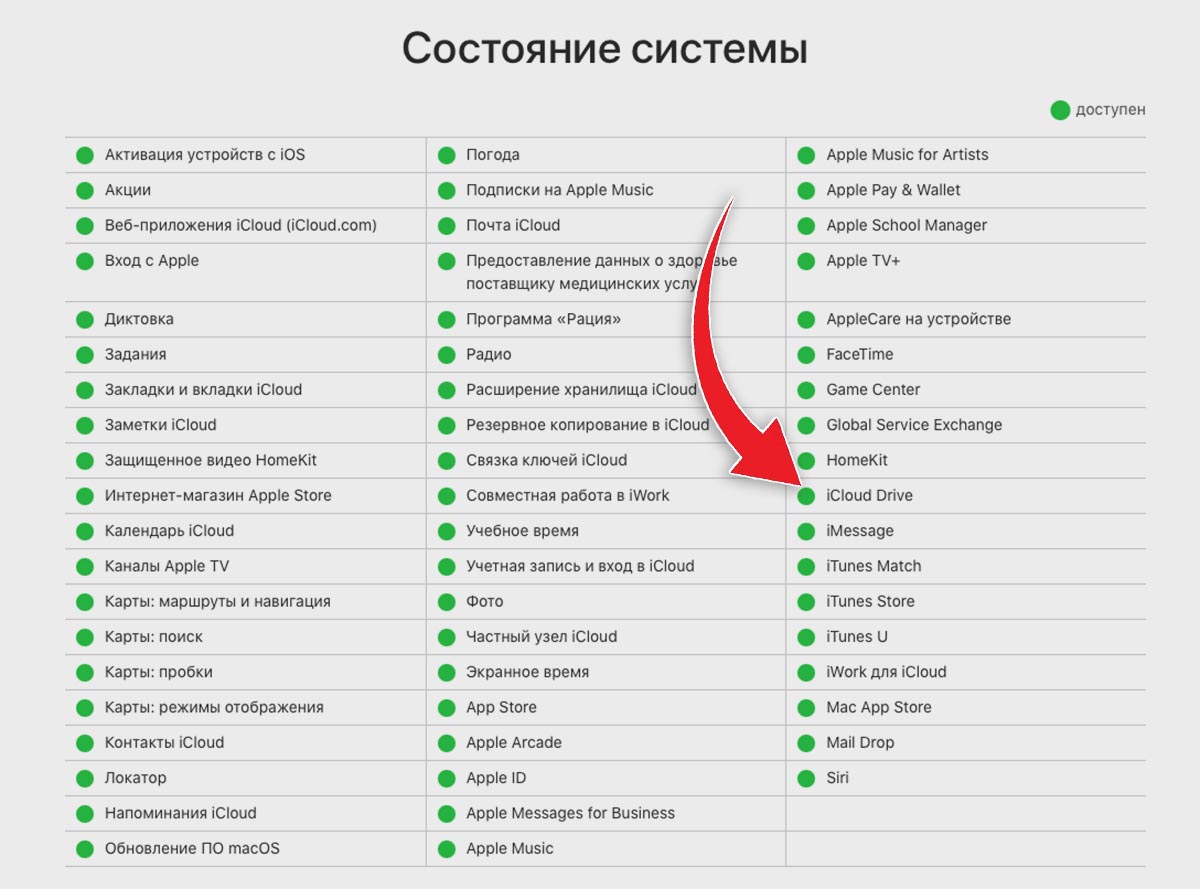
Бывает, что проблема с подключением на стороне купертиновцев. Некоторые сервисы или службы могут временно не работать.
Чтобы проверить, откройте специальную страницу отслеживания и найдите интересующий сервис. В данном случае нас интересует iCloud Drive.
Если проблема не с миграцией данных, а с синхронизацией какого-то приложения через облако – ищите статус соответствующего сервиса.
5. Выключите и снова включите синхронизацию с iCloud Drive
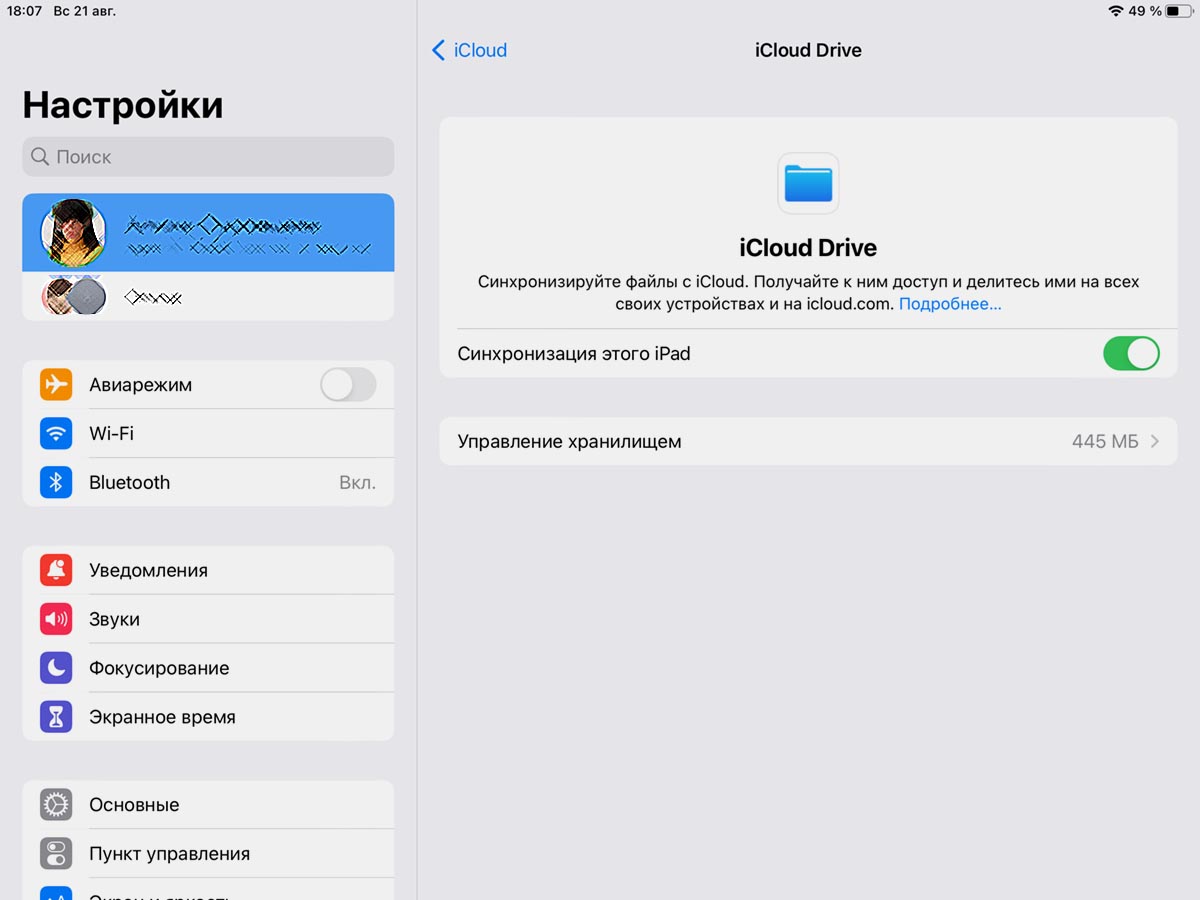
Можно попробовать полностью отключить синхронизацию с облаком, а затем снова включить её.
Для этого перейдите в Настройки – Учетная запись Apple ID – iCloud и временно отключите тумблер iCloud Drive.
Через некоторое время включите опцию и проверьте работоспособность сервиса.
6. Произведите сброс настроек сети
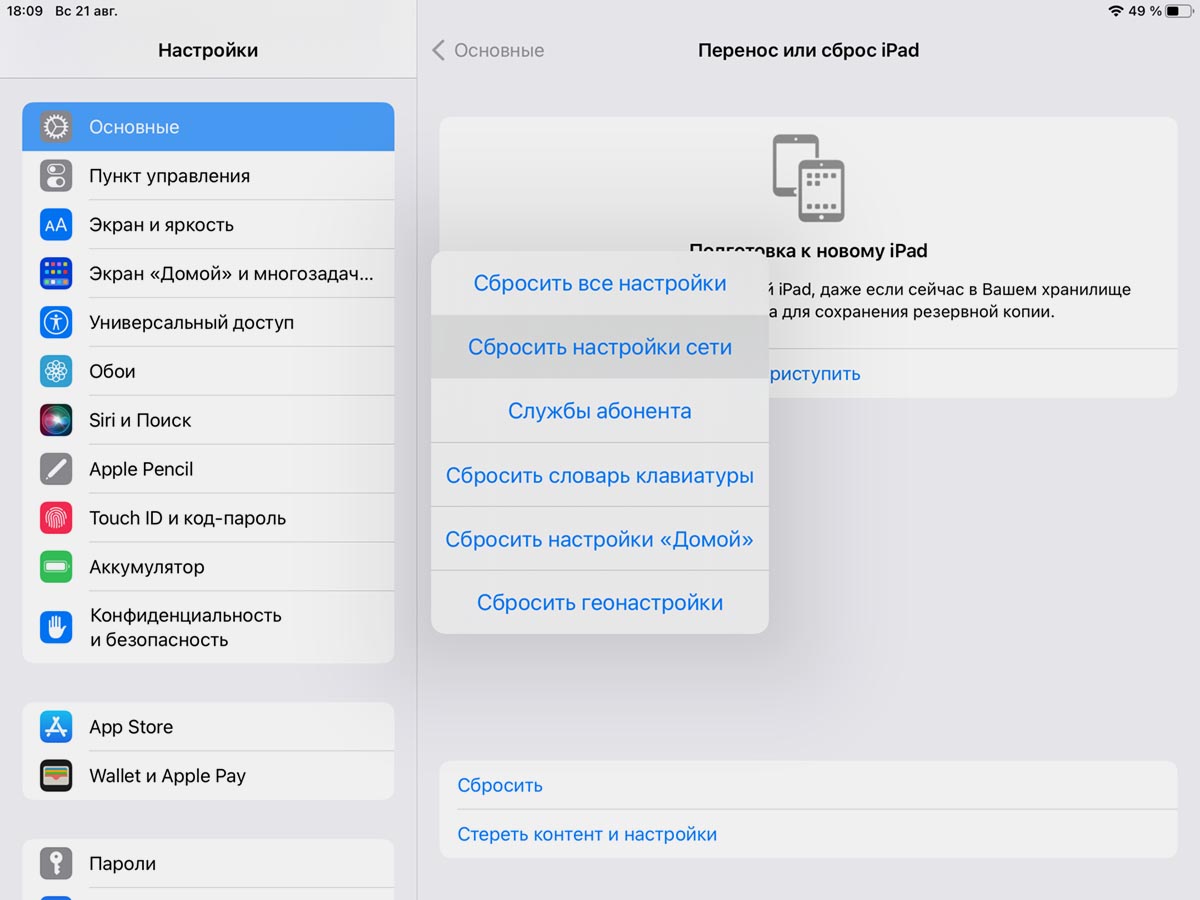
Иногда проблема кроется в накопившемся сетевом кэше. Его можно сбросить через системное меню параметров.
Перейдите в Настройки – Основные – Сброс или перенос iPhone – Сброс и в диалоговом окне выберите Сбросить параметры сети.
Когда процедура сброса завершится, потребуется снова подключиться к Wi-Fi сети или мобильному интернету.
7. Переустановите приложение Файлы из App Store
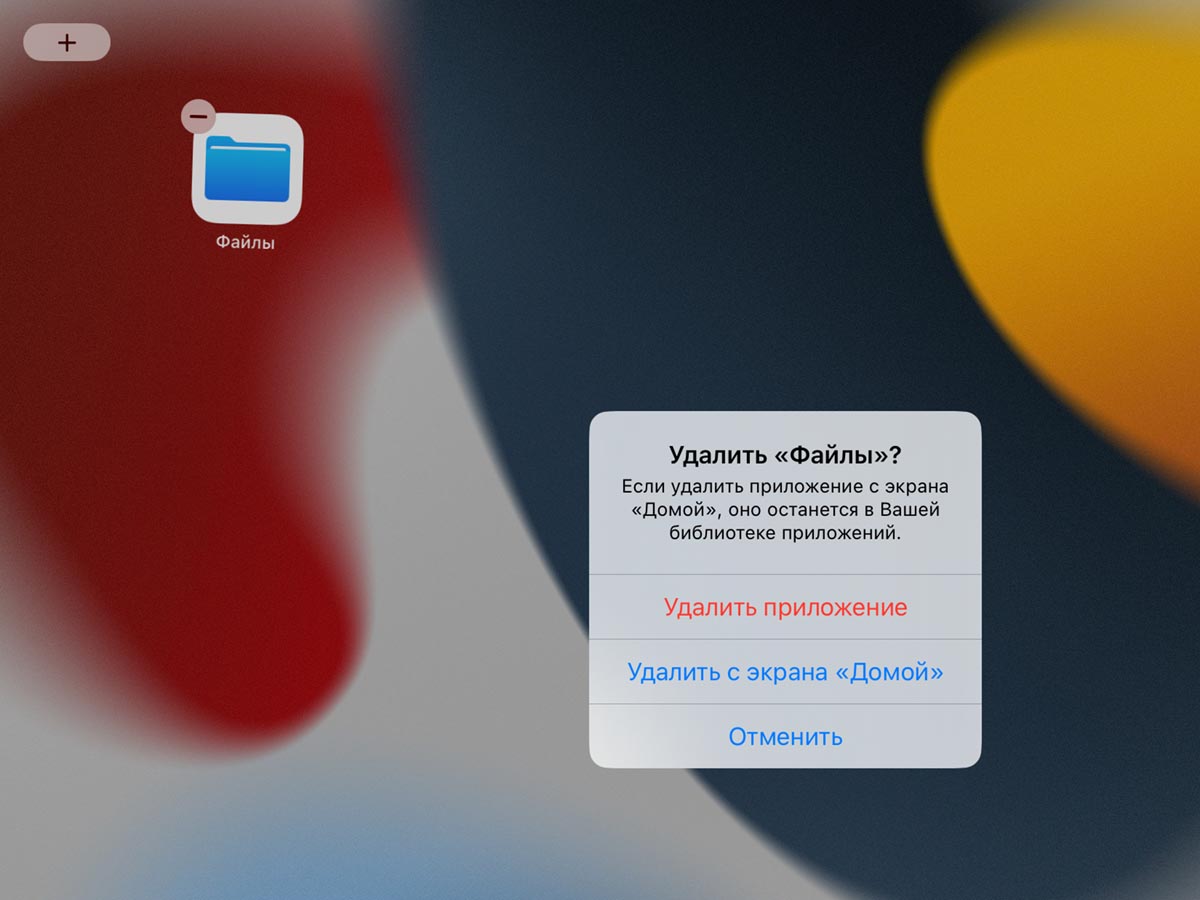
Возможно, все дело в некорректно работающем файловом менеджере. Чтобы исправить ситуацию в этом случае, удалите программу и снова установите ее из App Store.
После этого синхронизация данных с облаком может восстановиться.
Если после всех проделанных манипуляций вы не смогли решить проблему, придется произвести восстановление прошивки.
Реклама. ООО “реСтор”, ИНН 7709678550
(11 голосов, общий рейтинг: 4.27 из 5)
Хочешь больше? Подпишись на наш Telegram.

Источник: www.iphones.ru
Как исправить проблему с приложениями Apple, не синхронизируемыми с iCloud

На iPhone или iPad перейдите в раздел «Настройки» > [Ваше имя] > iCloud, чтобы активировать iCloud для определенных программ. В верхней части вы увидите общее хранилище iCloud. Ниже находится заголовок «Программы с помощью iCloud».
Найдите приложение, которое вы хотите синхронизировать с другими устройствами Apple в этой категории, и переключите его переключатель вправо. Повторите эту процедуру с другими устройствами, если вы пытаетесь синхронизировать iPhone и iPad.
Настройки iCloud на компьютере Mac

Чтобы выполнить синхронизацию с компьютером Mac, вернитесь в системные настройки > идентификатора Apple ID. Там, в меню слева, нажмите iCloud.
Это отобразит объем хранилища iCloud, который был использован в конце меню. Выше вы увидите список программ, установленных на вашем Mac, а также их статус iCloud.
Перемещайтесь вниз по списку, пока не найдете приложение, которое нужно синхронизировать с другими устройствами. Убедитесь, что флажок слева от приложения установлен. Если это не так, щелкните его, чтобы разрешить синхронизацию.
Справа от программы вы заметите Настройку… текст и прялка на секунду или две. Затем вы можете выйти из Системных настроек. Пока все в порядке, приложение должно начать синхронизацию.
Важным отличием является то, что «Сообщения» не будут отображаться в списке приложений iCloud на вашем Mac. Отправлять и получать SMS на компьютере чрезвычайно удобно, поэтому стоит поискать эту опцию в другой области.
Чтобы синхронизировать программу «Сообщения» на компьютере Mac, откройте программу «Сообщения». Выберите «Сообщения» > «Настройки» в верхнем меню, затем выберите вкладку iMessage. Включить «Сообщения в iCloud», установив флажок.
Как только этот флажок установлен, Сообщения вашего компьютера будут автоматически синхронизироваться с Сообщениями ваших мобильных устройств. Кроме того, под страницей iMessages вы увидите кнопку Синхронизировать сейчас, если вам когда-либо понадобится вручную синхронизировать между устройствами.
4. Использование учетных записей, отличных от iCloud, для синхронизации приложений

Многочисленные приложения, такие как «Календарь», «Напоминания», «Заметки», «Почта» и «Контакты», могут быть связаны с адресами электронной почты, которые не связаны с вашим iCloud или Apple ID. Эти учетные записи могут быть Google, Yahoo или Microsoft Exchange, среди прочих.
Использование учетных записей, отличных от iCloud, позволяет еще более эффективно упорядочивать данные в приложениях. Например, можно сохранить все рабочие заметки в рабочей учетной записи электронной почты или создать различные типы напоминаний для отдельных учетных записей.
Чтобы синхронизировать учетные записи приложений, отличных от iCloud, вам просто нужно войти в систему на всех устройствах, которые вы хотите синхронизировать.
Проверьте Настройки на iPhone или iPad и найдите приложение, которое вы хотите синхронизировать. Выберите это приложение, а затем Учетные записи.
Выберите «Добавить адрес», чтобы войти в учетную запись электронной почты, которая не является учетной записью iCloud, которую вы хотите использовать с приложением. Просто выберите тип учетной записи и следуйте инструкциям на экране для входа в систему.
После входа в систему вы можете получить доступ к этой учетной записи через раздел Учетные записи настроек приложения. Выберите его, чтобы просмотреть дополнительные приложения, совместимые с этой учетной записью, и переключить переключатели для тех, кого вы хотите добавить.
Перейдите в раздел «Системные настройки» > учетной записи Интернета на компьютере Mac. Для добавления новой учетной записи. Щелкните значок «Плюс» в нижней части меню слева и выберите тип используемой учетной записи электронной почты. Войдите в систему, используя предоставленные подсказки.
В меню отобразится ваша учетная запись, отличная от iCloud. Выберите его, а затем установите флажки рядом с любыми приложениями, которые вы хотите использовать с этой учетной записью, отличной от iCloud.
5. Обновите приложения для завершения синхронизации
После выполнения предыдущих шагов вы должны перезагрузить приложения, чтобы убедиться, что они синхронизируются между вашими устройствами. Процесс обновления гарантирует, что любые изменения, внесенные в учетные записи и параметры, вступят в силу и что ваши приложения будут готовы к продолжению синхронизации.
Это делается путем завершения работы и повторного открытия приложения. Люди, у которых есть iPhone, у которых нет кнопки «Домой», могут провести пальцем вверх и удерживать в течение секунды, чтобы открыть переключатель приложений. Вместо этого на iPhone с кнопкой «Домой» дважды коснитесь кнопки. Чтобы закрыть приложение, проведите пальцем вверх.
На iPhone или iPad некоторые приложения позволяют обновлять данные, проводя пальцем вниз. Тем не менее, для большинства из обсуждаемых, вы должны полностью закрыть их, а затем снова открыть.
Убедитесь, что приложение закрыто на всех ваших устройствах, прежде чем повторно открыть его. Если приложение остается открытым, его данные могут не синхронизироваться.
Последние слова
В следующий раз, когда у вас возникнет проблема с синхронизацией приложений между вашим Mac, iPhone или iPad, вы будете знать, как ее решить. Мы обсудили способы обеспечения правильной настройки устройств для синхронизации.
Источник: rdd.media